Impossibile rilevare la stampante (viene visualizzato il messaggio che indica che non è stato possibile rilevare la stampante nella rete)
Codice domanda frequente: 8201015900
Data di rilascio: 21 dicembre 2015
Soluzione
Durante l'impostazione della rete wireless in fase di installazione del software, se viene visualizzata la finestra di dialogo Verifica impostazioni stampante, provare una alla volta in ordine le soluzioni da 1 a 4.
1. Verificare le condizioni per la connessione di rete wireless
1-1. Prima di tutto verificare che tutti i dispositivi, nella fattispecie i) stampante, ii) punto di accesso o iii) router siano accesi. Spegnerli tutti e riaccenderli.
1-2. Per eseguire l'impostazione, collocare la stampante vicino al punto di accesso o al router.
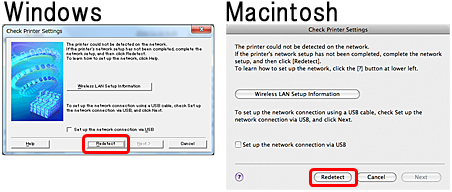
Dopo aver eseguito i passaggi 1 e 2, fare clic su [Rileva di nuovo] per continuare con l'installazione.
Se il problema persiste, provare la soluzione successiva [2. Verificare la connessione tra la stampante e il punto di accesso o tra la stampante e il router]
2. Verificare la connessione tra la stampante e il punto di accesso o tra la stampante e il router
2-1. Verificare che la spia WiFi sia accesa.

Se la spia WiFi non è accesa, questo significa che la funzione wireless della stampante non è stata ancora attivata.
Rieseguire l'impostazione wireless.
Per le procedure, fare riferimento a [Modalità di utilizzo della stampante in una connessione di rete wireless].
Se la spia WiFi è accesa, andare ai passaggi 2-2 e 2-3.
2-2. Dal pannello dei comandi della stampante, verificare la connessione eseguendo i seguenti passaggi.
Passaggio 1.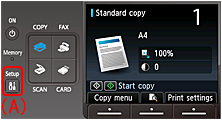
Premere il pulsante d'impostazione sul pannello dei comandi, mostrato sopra con la lettera (A).
Passaggio 2.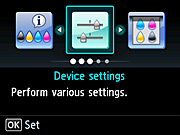
Utilizzare il pulsante  o
o  per selezionare "Impostazioni periferica", quindi premere il pulsante OK.
per selezionare "Impostazioni periferica", quindi premere il pulsante OK.
Passaggio 3.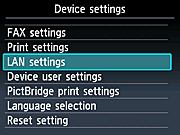
Utilizzare il pulsante  o
o  per selezionare "Impostazioni LAN", quindi premere il pulsante OK.
per selezionare "Impostazioni LAN", quindi premere il pulsante OK.
Passaggio 4.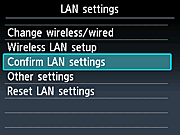
Utilizzare il pulsante  o
o  per selezionare "Conferma impostazioni LAN", quindi premere il pulsante OK.
per selezionare "Conferma impostazioni LAN", quindi premere il pulsante OK.
Passaggio 5.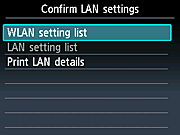
Utilizzare il pulsante  o
o  per selezionare "Elenco Impostazioni WLAN", quindi premere il pulsante OK.
per selezionare "Elenco Impostazioni WLAN", quindi premere il pulsante OK.
Passaggio 6.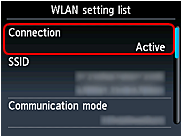
Se viene visualizzato "Elenco Impostazioni WLAN", verificare che "Attivo" sia visualizzato in "Connessione".
Se "Attivo" non è visualizzato in "Connessione" (viene visualizzato "Disattivata"), la stampante non è connessa al punto di accesso o al router. Rieseguire l'impostazione wireless.
Per le procedure, fare riferimento a [Modalità di utilizzo della stampante in una connessione di rete wireless]
2-3. Inserire nuovamente la chiave di rete.
Siamo piacenti, ma è possibile che sia stata inserita la chiave di rete errata.
Inserire la chiave di rete corretta dal pannello dei comandi.
-> [Modalità di impostazione manuale della rete LAN wireless (Windows)]
-> [Modalità di impostazione manuale della rete LAN wireless (Macintosh)]
Se il problema persiste, provare la soluzione successiva [3. Rivedere l'impostazione del Firewall]
3. Rivedere l'impostazione del Firewall
3-1. Il Firewall interferisce con la comunicazione di rete necessaria.
[Come verificare]
L'utilizzo del Firewall può interferire con la comunicazione per l'impostazione della rete wireless.
Eseguire l'installazione del software con il Firewall in pausa.
Dopo aver eseguito l'installazione, riattivare il Firewall. Quando sullo schermo del computer viene visualizzato il messaggio che indica che il software Canon è in procinto di accedere alla rete, fare clic su "Consenti".
ATTENTION
- Per informazioni su come interrompere il funzionamento del Firewall, fare riferimento al manuale delle istruzioni relative al software di protezione oppure contattare il produttore.
IMPORTANT
- Prima di disattivare il funzionamento del Firewall, disconnettersi da Internet.
Se il problema persiste, provare la soluzione successiva "4. Rivedere l'impostazione del punto di accesso o del router."
4. Rivedere l'impostazione del punto di accesso o del router
4-1. Poiché la seguente impostazione interferisce con la comunicazione per l'impostazione della rete wireless, modificare l'impostazione. Dopo aver modificato l'impostazione, eseguire l'installazione.ATTENTION
- Per informazioni su come modificare le impostazioni del punto di accesso e sulle relative precauzioni, fare riferimento al manuale delle istruzioni relative al punto di accesso oppure contattare il produttore.
- La funzione di filtraggio degli indirizzi MAC è attivata:
Modificare l'impostazione del punto di accesso per autorizzare l'indirizzo MAC della stampante.
- Il computer e la stampante utilizzano lo stesso SSID e la funzione Privacy Separator è attivata.
Disattivare la funzione Privacy Separator.
- Il computer e la stampante utilizzano un SSID diverso e la funzione Privacy Separator è attivata.
Utilizzare lo stesso SSID per il computer e la stampante.
REFERENCE
- Modalità di conferma dell'indirizzo MAC della stampante
Passaggio 1.
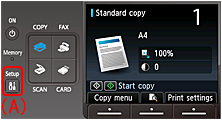
Premere il pulsante d'impostazione sul pannello dei comandi, mostrato sopra con la lettera (A).
Passaggio 2.
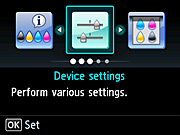
Utilizzare il pulsante
 o
o  per selezionare "Impostazioni periferica", quindi premere il pulsante OK.
per selezionare "Impostazioni periferica", quindi premere il pulsante OK.Passaggio 3.
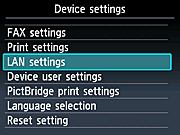
Utilizzare il pulsante
 o
o  per selezionare "Impostazioni LAN", quindi premere il pulsante OK.
per selezionare "Impostazioni LAN", quindi premere il pulsante OK.Passaggio 4.
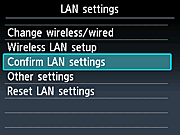
Utilizzare il pulsante
 o
o  per selezionare "Conferma impostazioni LAN", quindi premere il pulsante OK.
per selezionare "Conferma impostazioni LAN", quindi premere il pulsante OK.Passaggio 5.
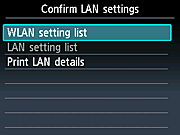
Utilizzare il pulsante
 o
o  per selezionare "Elenco Impostazioni WLAN", quindi premere il pulsante OK.
per selezionare "Elenco Impostazioni WLAN", quindi premere il pulsante OK.Passaggio 6.
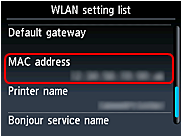
Se viene visualizzato "Elenco Impostazioni WLAN", verificare l'indirizzo MAC utilizzando il pulsante
 o
o  .
.Modelli interessati
- PIXMA MX420